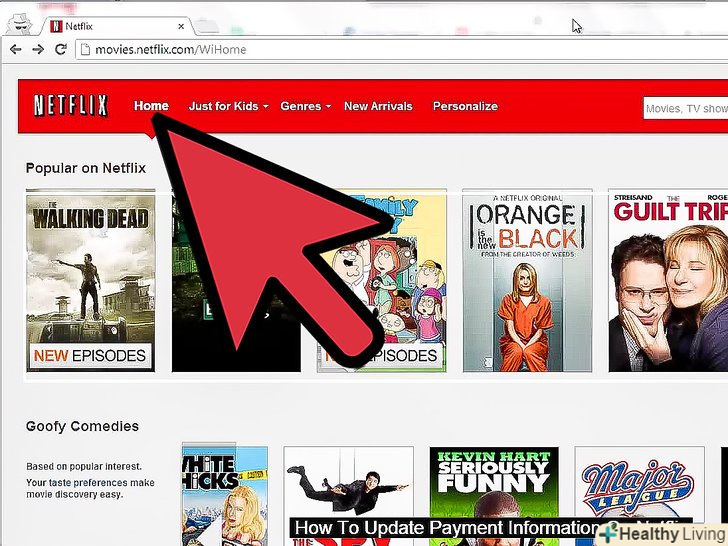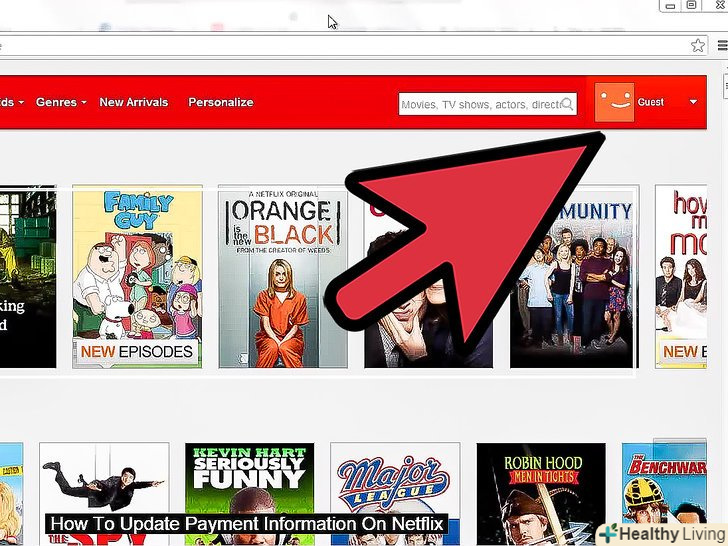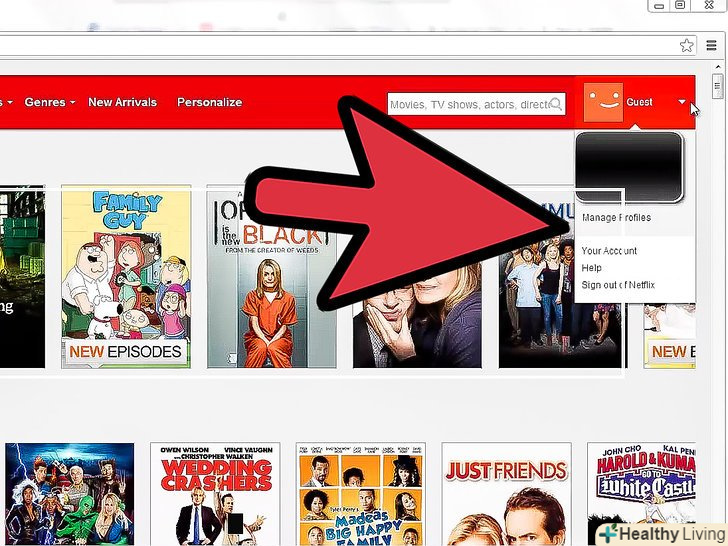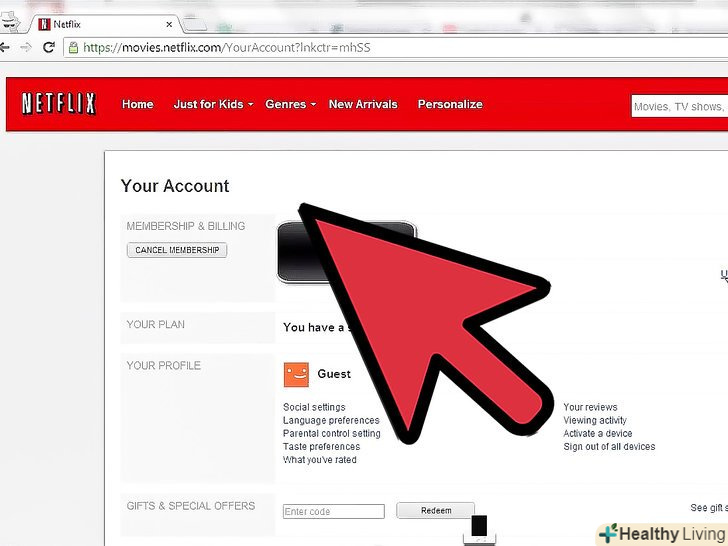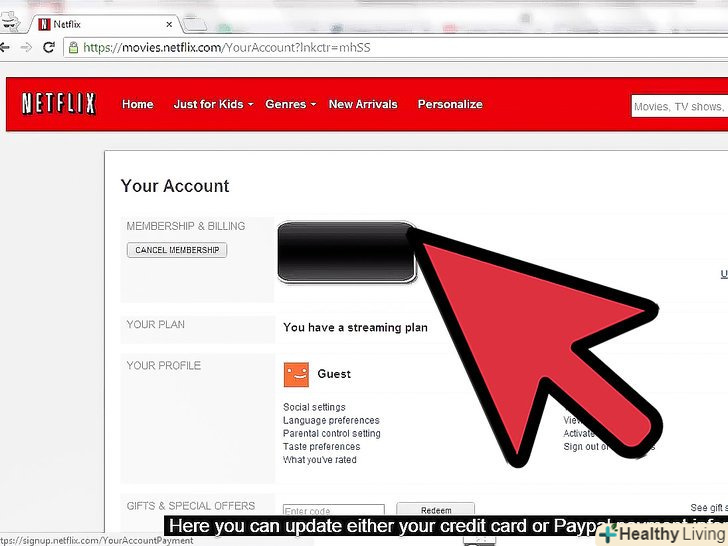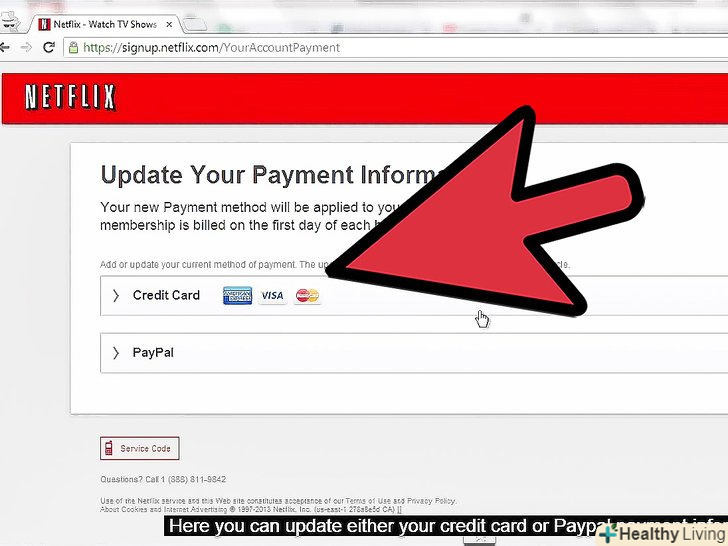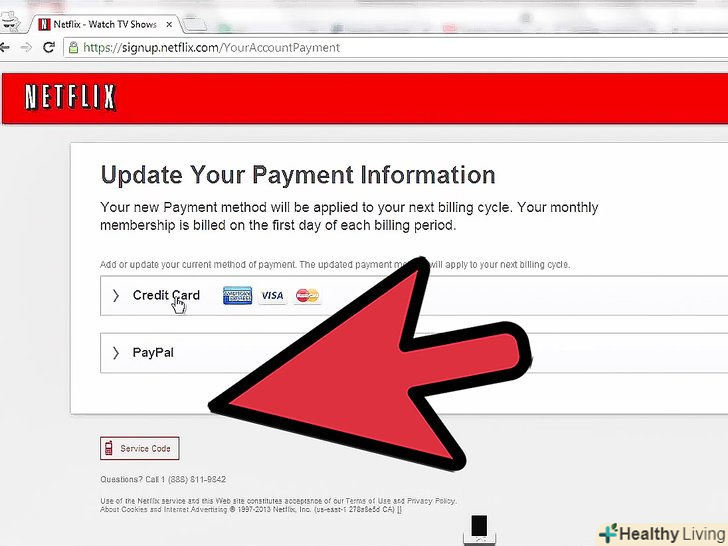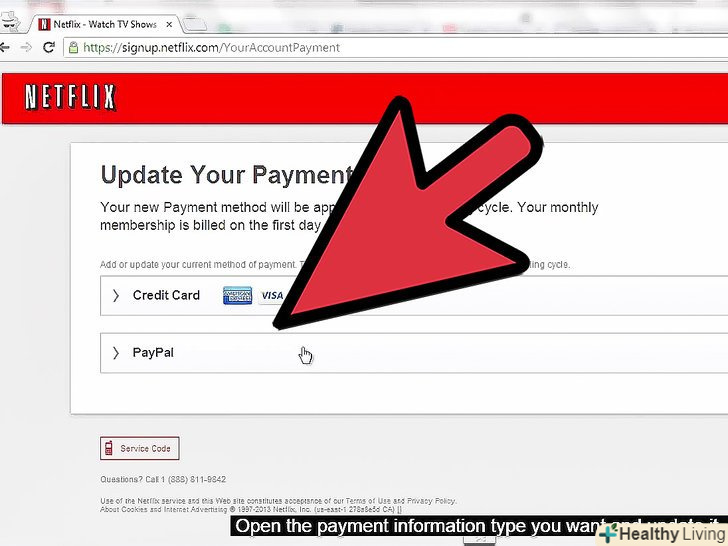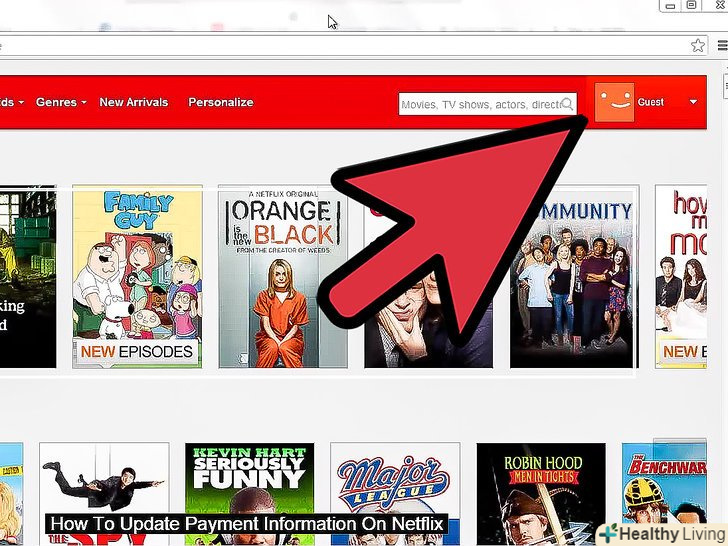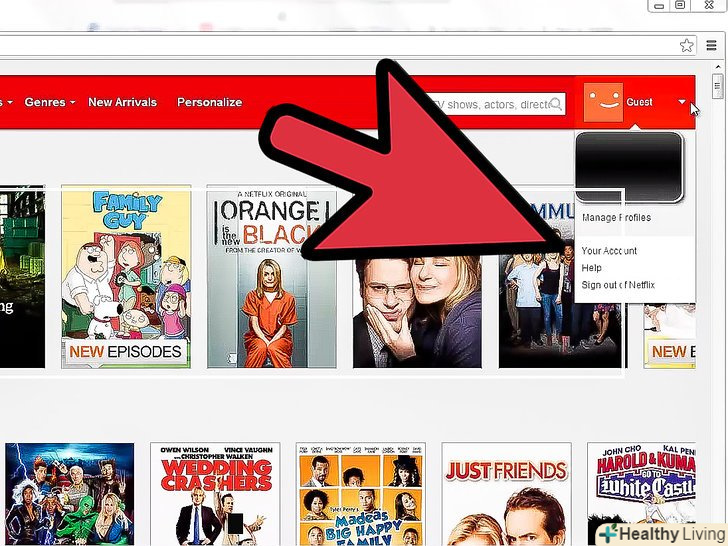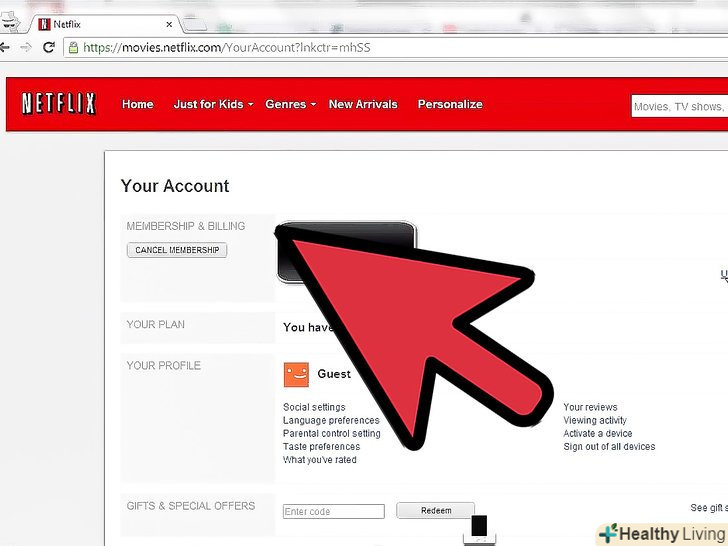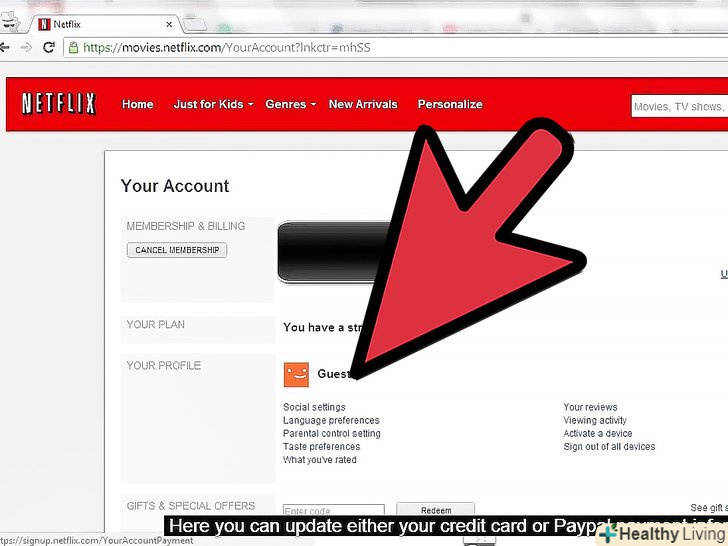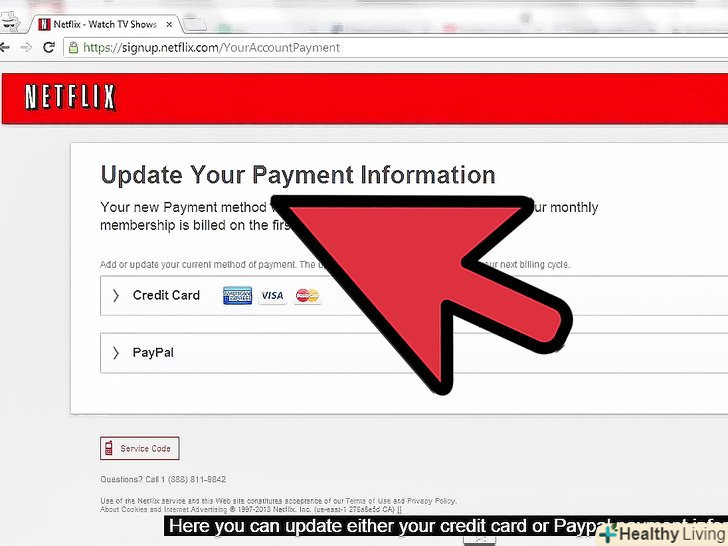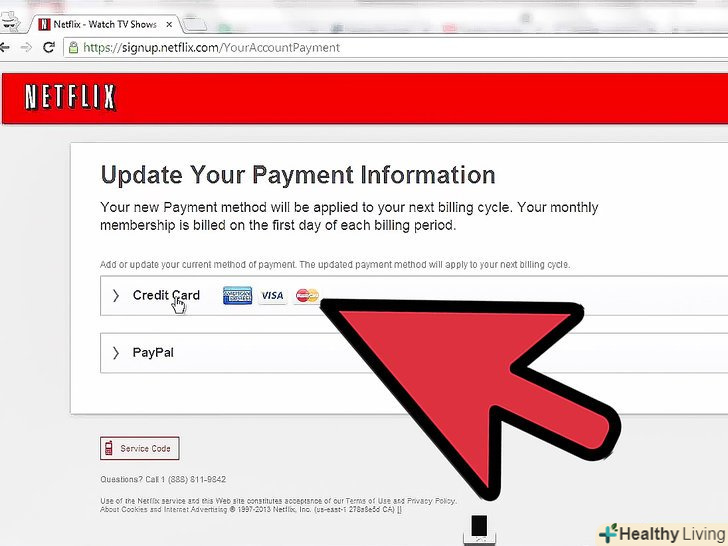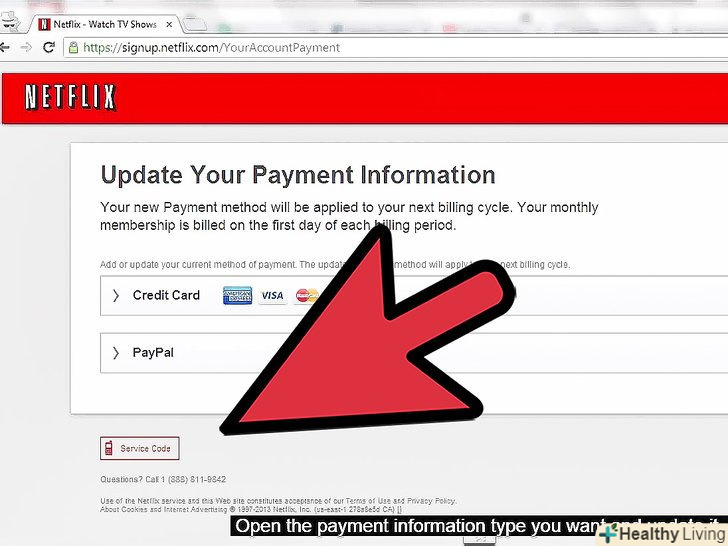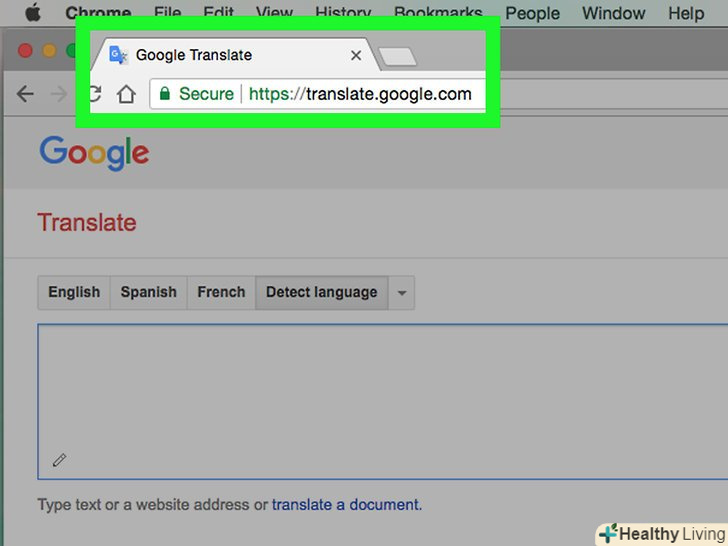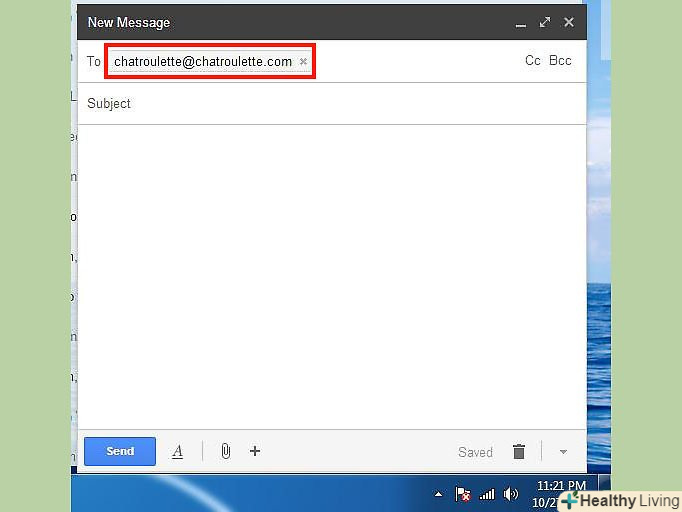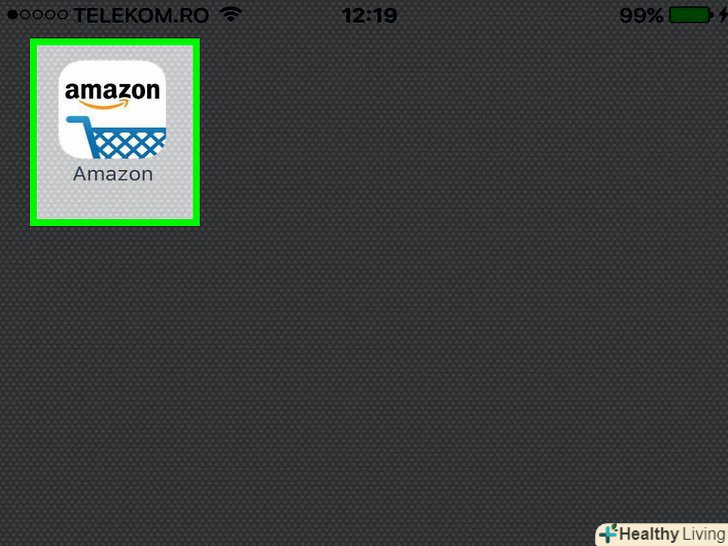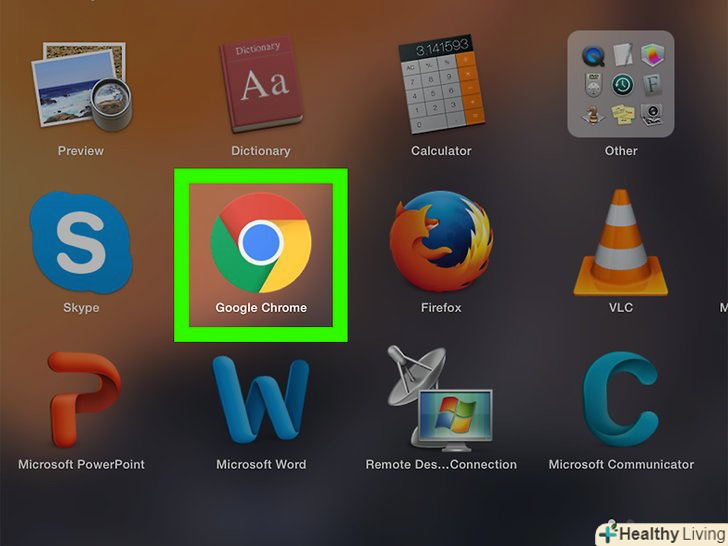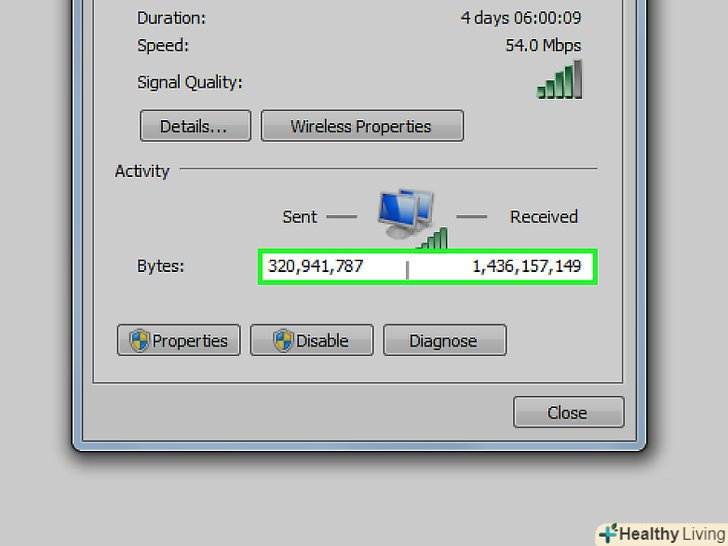Netflix-це мультиплатформенний додаток, що дозволяє користувачам в будь-який момент включати свої улюблені фільми і серіали. Якщо ви хочете отримати миттєвий доступ до улюбленого відео-контенту, Ця програма якраз для вас. Якщо вам раптом знадобилося змінити свою платіжну інформацію на Netflix, зробити це швидко і безболісно можна зі свого комп'ютера або смартфона.
Кроки
Метод1 З 2:
Через комп'ютер
Метод1 З 2:
 Запустіть веб-браузер.двічі клацніть по іконці браузера на робочому столі, щоб відкрити його.
Запустіть веб-браузер.двічі клацніть по іконці браузера на робочому столі, щоб відкрити його.- Або просто створіть нову вкладку у вже відкритому браузері.
 Перейдіть на сайт Netflix.натисніть на адресний рядок у верхній частині вікна браузера. Введіть https://www.netflix.com і натисніть Enter, щоб перейти за посиланням.
Перейдіть на сайт Netflix.натисніть на адресний рядок у верхній частині вікна браузера. Введіть https://www.netflix.com і натисніть Enter, щоб перейти за посиланням. Відкрийте сторінку входу. коли сторінці завантажиться, натисніть на кнопку «Sign In» (вхід) в правому верхньому куті екрану, щоб перейти на сторінку входу в систему.
Відкрийте сторінку входу. коли сторінці завантажиться, натисніть на кнопку «Sign In» (вхід) в правому верхньому куті екрану, щоб перейти на сторінку входу в систему. Увійдіть в систему.введіть свою адресу електронної пошти та пароль у відповідні поля, а потім натисніть кнопку «Sign in» (увійти), щоб увійти в свій обліковий запис.
Увійдіть в систему.введіть свою адресу електронної пошти та пароль у відповідні поля, а потім натисніть кнопку «Sign in» (увійти), щоб увійти в свій обліковий запис. Перейдіть в розділ " My Account "(Мій обліковий запис). натисніть на своє ім'я у верхньому правому куті сторінки, щоб відобразити випадаюче меню. Натисніть на "My Account", щоб завантажити дані про свій обліковий запис.
Перейдіть в розділ " My Account "(Мій обліковий запис). натисніть на своє ім'я у верхньому правому куті сторінки, щоб відобразити випадаюче меню. Натисніть на "My Account", щоб завантажити дані про свій обліковий запис. Відкрийте сторінку " update payment method "(змінити спосіб оплати). найперший розділ на сторінці називається " Membership and Billing "(Підписка і оплата). Натисніть на третю посилання в списку « " Update Payment Method "(змінити спосіб оплати), щоб перейти на наступну сторінку.
Відкрийте сторінку " update payment method "(змінити спосіб оплати). найперший розділ на сторінці називається " Membership and Billing "(Підписка і оплата). Натисніть на третю посилання в списку « " Update Payment Method "(змінити спосіб оплати), щоб перейти на наступну сторінку. Змініть платіжну інформацію.знайдіть розділ "Credit card". Під ним буде наведено всю інформацію про картку, включаючи ваше ім'я, номер картки, Поштовий Індекс, дату закінчення терміну дії та код безпеки.
Змініть платіжну інформацію.знайдіть розділ "Credit card". Під ним буде наведено всю інформацію про картку, включаючи ваше ім'я, номер картки, Поштовий Індекс, дату закінчення терміну дії та код безпеки.- Поруч з кожним розділом розташоване текстове поле. Натисніть на поле під кожним розділом і введіть необхідні дані.
 Збережіть зміни.після того, як ви заповните всі необхідні поля, натисніть на синю кнопку «Update Payment Method» (оновити спосіб оплати). Це змінить і задіє новий спосіб оплати на Netflix.
Збережіть зміни.після того, як ви заповните всі необхідні поля, натисніть на синю кнопку «Update Payment Method» (оновити спосіб оплати). Це змінить і задіє новий спосіб оплати на Netflix.
Метод2 З 2:
Через смартфон
Метод2 З 2:
 Запустіть браузер на телефоні.торкніться піктограми браузера на робочому столі або на панелі додатків, щоб відкрити його.
Запустіть браузер на телефоні.торкніться піктограми браузера на робочому столі або на панелі додатків, щоб відкрити його.- Використовуйте будь-який браузер, встановлений на смартфоні.
 Відкрийте веб-сайт Netflix. натисніть на пошукову панель у верхній частині браузера і введіть www.netflix.com, щоб перейти на головну сторінку сайту Netflix.
Відкрийте веб-сайт Netflix. натисніть на пошукову панель у верхній частині браузера і введіть www.netflix.com, щоб перейти на головну сторінку сайту Netflix. Увійдіть в систему. натисніть на кнопку «Sign In» (вхід) в правому верхньому куті домашньої сторінки Netflix. Введіть свою адресу електронної пошти та пароль у відповідні поля, а потім натисніть кнопку " Sign in "(увійти), щоб увійти в свій обліковий запис.
Увійдіть в систему. натисніть на кнопку «Sign In» (вхід) в правому верхньому куті домашньої сторінки Netflix. Введіть свою адресу електронної пошти та пароль у відповідні поля, а потім натисніть кнопку " Sign in "(увійти), щоб увійти в свій обліковий запис. Перейдіть в розділ " My Account "(Мій обліковий запис).торкніться свого імені у верхньому правому куті сторінки, щоб відобразити випадаюче меню. Торкніться опції "My Account".
Перейдіть в розділ " My Account "(Мій обліковий запис).торкніться свого імені у верхньому правому куті сторінки, щоб відобразити випадаюче меню. Торкніться опції "My Account". Відкрийте сторінку " update payment method "(змінити спосіб оплати). щоб відредагувати дані на наступній сторінці, потрібно натиснути на одну з синіх посилань в правій частині екрана. Натисніть на третю посилання в списку « " Update Payment Method "(змінити спосіб оплати), щоб завантажити платіжну інформацію.
Відкрийте сторінку " update payment method "(змінити спосіб оплати). щоб відредагувати дані на наступній сторінці, потрібно натиснути на одну з синіх посилань в правій частині екрана. Натисніть на третю посилання в списку « " Update Payment Method "(змінити спосіб оплати), щоб завантажити платіжну інформацію. Оновіть платіжну інформацію.на наступній сторінці буде наведена вся поточна інформація про карту, включаючи ваше ім'я, домашню адресу і дані по карті. Торкніться кожного поля і введіть всю необхідну інформацію нової карти, яку ви хочете додати в обліковий запис.
Оновіть платіжну інформацію.на наступній сторінці буде наведена вся поточна інформація про карту, включаючи ваше ім'я, домашню адресу і дані по карті. Торкніться кожного поля і введіть всю необхідну інформацію нової карти, яку ви хочете додати в обліковий запис. Збережіть зміни.після того, як ви введете дані про нову карту, натисніть на синю кнопку «Update Payment Method» (оновити спосіб оплати), щоб змінити спосіб оплати на Netflix.
Збережіть зміни.після того, як ви введете дані про нову карту, натисніть на синю кнопку «Update Payment Method» (оновити спосіб оплати), щоб змінити спосіб оплати на Netflix.